
Synology Assistant
v6.1 官方正式版- 軟件大小:8.22 MB
- 軟件語言:簡體中文
- 更新時間:2024-01-10
- 軟件類型:國產軟件 / 網絡共享
- 運行環境:winall/win7/win10/win11
- 軟件授權:免費軟件
- 官方主頁:http://www.jlass.com.cn
- 軟件等級 :
- 軟件廠商:暫無
- 介紹說明
- 下載地址
- 精品推薦
- 相關軟件
- 網友評論
 Synology Assistant官方版是一款功能強勁實用且是群暉synology官方的用于安裝局域網服務器的軟件,通過Synology Assistant官方版軟件能夠對同一局域網下所有的Synology服務器設備進行有效的管理和聯機,通常購買了群暉設備的用戶都需要有這款軟件!
Synology Assistant官方版是一款功能強勁實用且是群暉synology官方的用于安裝局域網服務器的軟件,通過Synology Assistant官方版軟件能夠對同一局域網下所有的Synology服務器設備進行有效的管理和聯機,通常購買了群暉設備的用戶都需要有這款軟件!
功能介紹
1、Synology Assistant官方版可以設置服務器的 WOL (Wake on LAN) 功能,藉此從遠程打開服務器。
2、設置局域網內的 WOL 功能
3、在 Synology Assistant 上設置 WOL 之前,請先確定您已經在 DSM 上勾選啟動網絡喚醒的復選框。您可以在控制臺 > 電源管理中找到。
4、在管理頁簽內,請從服務器列表中選擇一部服務器,并單擊設置 WOL。這時會彈出對話框,顯示 DiskStation 的網絡鏈接類型與網絡物理位置。
5、勾選喚醒這臺服務器復選框,藉此在 WOL 設置完成后立即打開服務器。
6、單擊確定來完成設置。
7、管理頁簽上的服務器 WOL 狀態會更改為「WOL」。
8、將文件存儲到NAS中
9、將文件存儲到同步NAS,并通過計算機上的文件瀏覽器或取景器訪問它們。
10、建立自己的云
11、通過Internet遠程訪問和共享文件,或在多個客戶端設備之間同步文件。
12、建立你的家庭影院
13、享受多媒體內容與智能電視/DLNA設備,或流他們在互聯網上。
14、管理和分享你的照片
15、創建相冊管理和瀏覽照片在互聯網上,或與他人分享。
16、確保您的同步NAS
17、掃描設置并定義阻塞規則以保護NAS免受惡意攻擊。
18、備份你的數據
19、備份您的數據到外部驅動器,另一個合成NAS,或公共云存儲。

Synology Assistant軟件特色
1、Linux版本支持;可安裝于Linux環境下的Synology Assistant。
2、資源監控功能: 資源監控頁面下可不需要經由登錄個別主機而觀察到CPU使用率、內存 使用率、網絡流量與存儲空間使用狀況等信息。資源監控亦支持同時監控多臺主機功能。
3、多臺DiskStation安裝功能: 除原本一次安裝單臺DiskStation功能以外,此版Synology Assistant新增一次安裝多臺尚未安裝的DiskStation功能。
4、加強使用介面功能:
可調整之視窗: 視窗可依據使用者不同的偏好重設大小。
可排序之主機信息: 除了新增實體網絡位置、版本、型號與產品序號等信息以外,于管理業面下,可依據不同的主機信息字段排序。
搜索進度顯示: 搜索工作完成前,進度的百分比信息可于視窗下方顯示表觀察得知。
偏好設置: 顯示語言、默認開啟頁面切換與內存 測試功能皆可于偏好頁面設置。
5、Photo Uploader: 新增的Photo Uploader可用來上傳照片與視頻到DiskStation,并在本機端處理照片縮圖與視頻轉檔至H.264的前置作業。
6、Wake on LAN*: 新增的Wake on LAN可通過內部網絡來遠程啟動DiskStation。
Synology Assistant安裝步驟
下載本站安裝包,雙擊運行后,跟著引導步驟走,稍等片刻即可完成安裝





使用方法
1.打開Synology Assistant,會自動發現DSM
2.開始DSM安裝向導
3.選擇DSM的固件

4.填寫DSM慣例密碼,此處密碼在后期SSH,root用戶中還會用到,請牢記
5.此處建議默認DHCP設置,然后在路由管理里使用MAC綁定IP,以達到固定IP的效果
6.開始安裝系統,靜待安裝完成,可以喝杯茶,看看報紙,騷等片刻~
7.此時,DSM已順利安裝完成
下載地址
- Pc版



















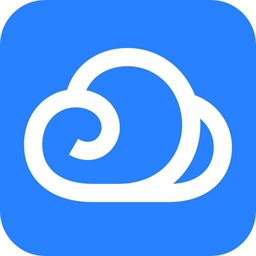


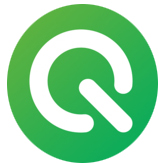



網友評論